win10怎么安装语言包 win10安装语言包的方法教程
时间:2024-12-24 12:30:42 378浏览 收藏
最近发现不少小伙伴都对文章很感兴趣,所以今天继续给大家介绍文章相关的知识,本文《win10怎么安装语言包 win10安装语言包的方法教程》主要内容涉及到等等知识点,希望能帮到你!当然如果阅读本文时存在不同想法,可以在评论中表达,但是请勿使用过激的措辞~
Windows 10系统语言包安装指南
本文将指导您如何在Windows 10系统中轻松安装语言包。
- 首先,点击电脑屏幕左下角的Windows图标,然后选择“设置”(或使用快捷键Win + I)。
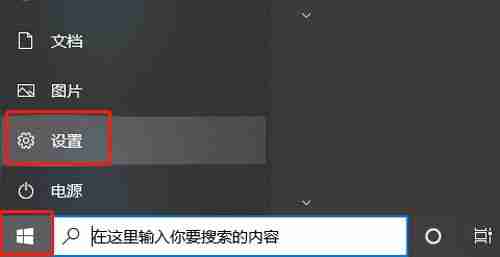
- 在设置窗口中,点击“时间和语言”选项。
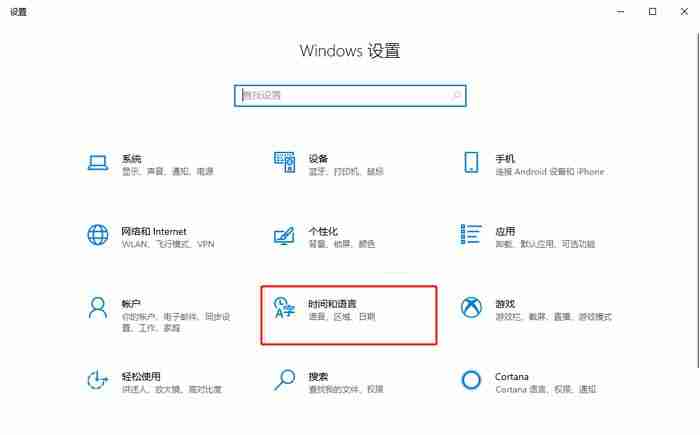
- 选择“区域和语言”或“语言”,然后点击“添加语言”或“添加首选语言”。
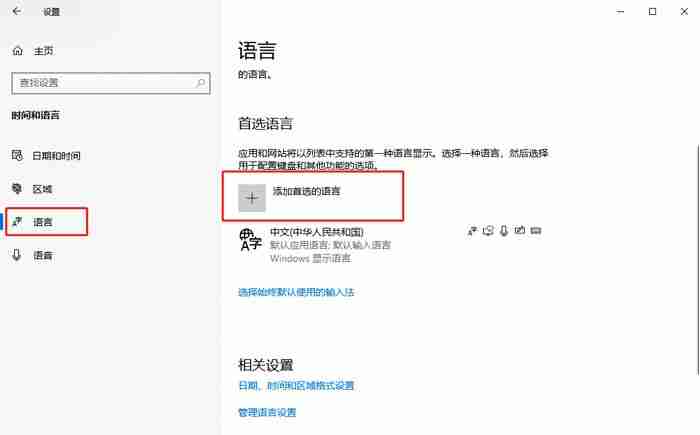
- 从语言列表中选择您需要安装的语言,然后点击“下一步”。
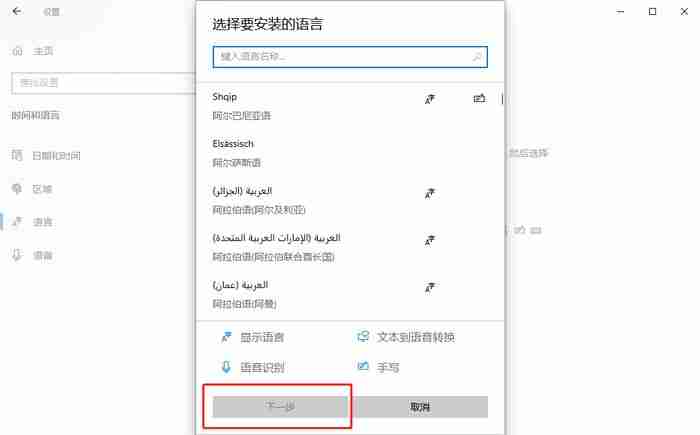
- 在弹出的安装窗口中,点击“安装”按钮即可开始安装语言包。
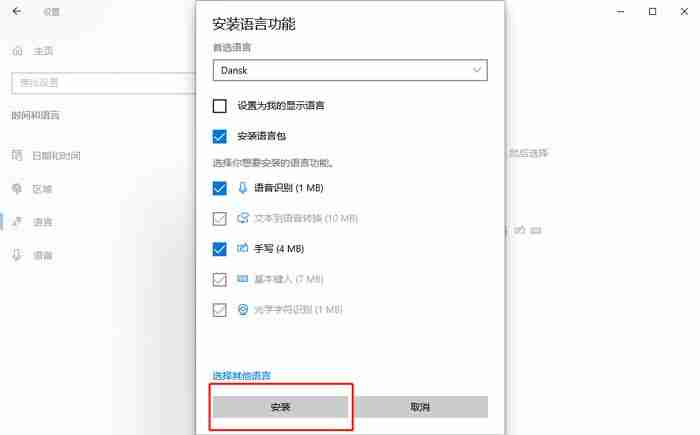
安装完成后,您就可以在Windows 10系统中使用您选择的语言了。
本篇关于《win10怎么安装语言包 win10安装语言包的方法教程》的介绍就到此结束啦,但是学无止境,想要了解学习更多关于文章的相关知识,请关注golang学习网公众号!
相关阅读
更多>
-
501 收藏
-
501 收藏
-
501 收藏
-
501 收藏
-
501 收藏
最新阅读
更多>
-
162 收藏
-
324 收藏
-
171 收藏
-
163 收藏
-
376 收藏
-
485 收藏
-
324 收藏
-
376 收藏
-
308 收藏
-
388 收藏
-
428 收藏
-
107 收藏
课程推荐
更多>
-

- 前端进阶之JavaScript设计模式
- 设计模式是开发人员在软件开发过程中面临一般问题时的解决方案,代表了最佳的实践。本课程的主打内容包括JS常见设计模式以及具体应用场景,打造一站式知识长龙服务,适合有JS基础的同学学习。
- 立即学习 542次学习
-

- GO语言核心编程课程
- 本课程采用真实案例,全面具体可落地,从理论到实践,一步一步将GO核心编程技术、编程思想、底层实现融会贯通,使学习者贴近时代脉搏,做IT互联网时代的弄潮儿。
- 立即学习 511次学习
-

- 简单聊聊mysql8与网络通信
- 如有问题加微信:Le-studyg;在课程中,我们将首先介绍MySQL8的新特性,包括性能优化、安全增强、新数据类型等,帮助学生快速熟悉MySQL8的最新功能。接着,我们将深入解析MySQL的网络通信机制,包括协议、连接管理、数据传输等,让
- 立即学习 498次学习
-

- JavaScript正则表达式基础与实战
- 在任何一门编程语言中,正则表达式,都是一项重要的知识,它提供了高效的字符串匹配与捕获机制,可以极大的简化程序设计。
- 立即学习 487次学习
-

- 从零制作响应式网站—Grid布局
- 本系列教程将展示从零制作一个假想的网络科技公司官网,分为导航,轮播,关于我们,成功案例,服务流程,团队介绍,数据部分,公司动态,底部信息等内容区块。网站整体采用CSSGrid布局,支持响应式,有流畅过渡和展现动画。
- 立即学习 484次学习
